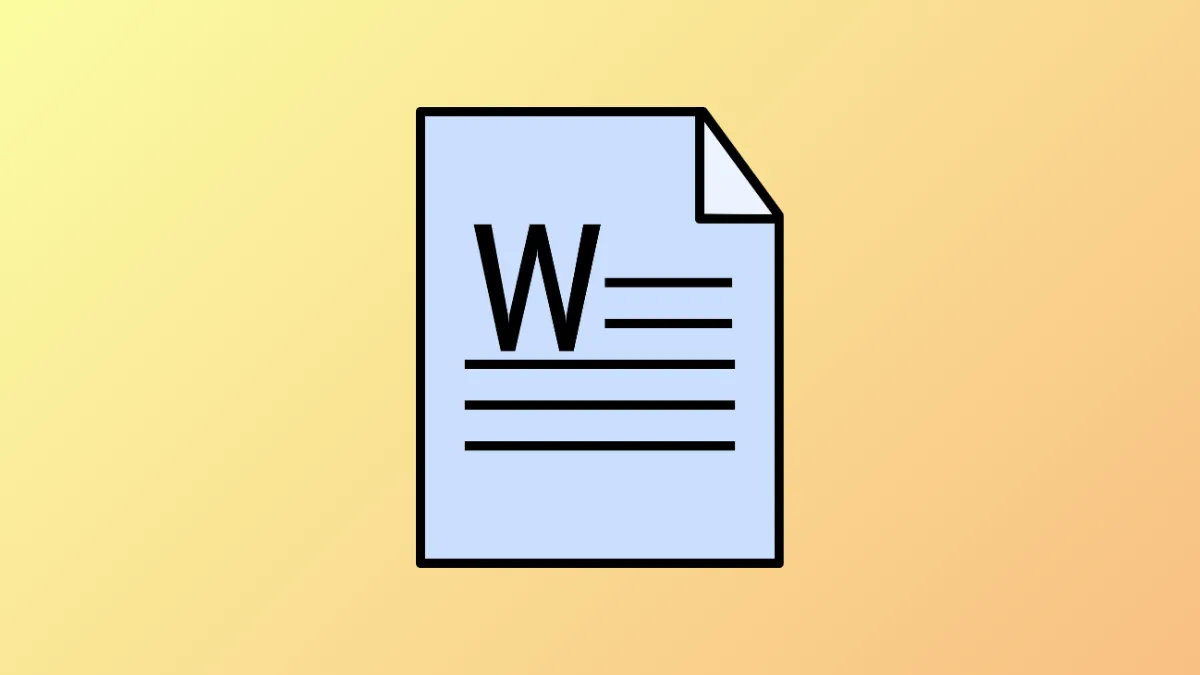Переключение на многостраничный вид в Microsoft Word упрощает просмотр документов и проверку макета, особенно для длинных отчетов или сложного форматирования. Эта функция позволяет вам видеть больше вашего документа одновременно, уменьшая необходимость в постоянной прокрутке и упрощая обнаружение несоответствий или сравнение содержимого между страницами. В Windows 11 Word предлагает несколько методов просмотра нескольких страниц, каждый из которых подходит для различных рабочих процессов и потребностей.
Просмотр нескольких страниц с помощью макета печати и масштабирования
Шаг 1: Откройте документ и убедитесь, что вы находитесь в представлении «Разметка печати». Это представление по умолчанию для редактирования и форматирования, но если вам нужно переключиться, выберите вкладку «Вид» на ленте и щелкните «Разметка печати».
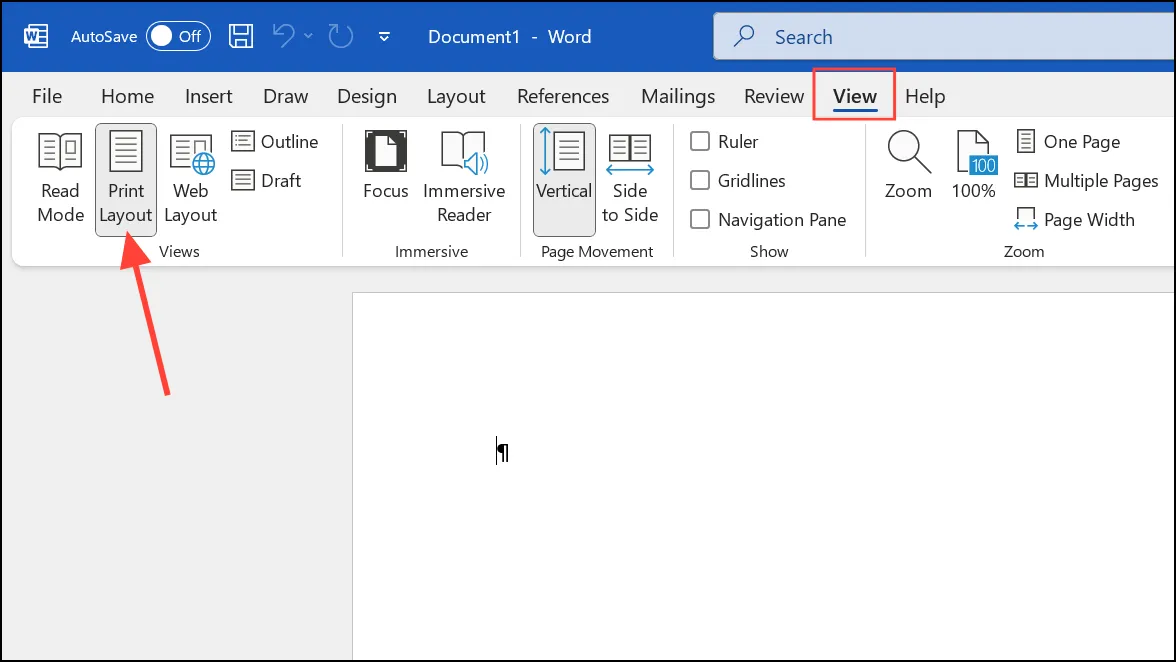
Шаг 2: При активной вкладке Вид найдите группу Масштаб. Нажмите кнопку Несколько страниц. Word автоматически отрегулирует уровень масштабирования и отобразит две или более страниц рядом, в зависимости от размера окна и разрешения экрана. Этот макет в виде сетки поможет вам проверить интервалы, верхние и нижние колонтитулы и общий поток документа.
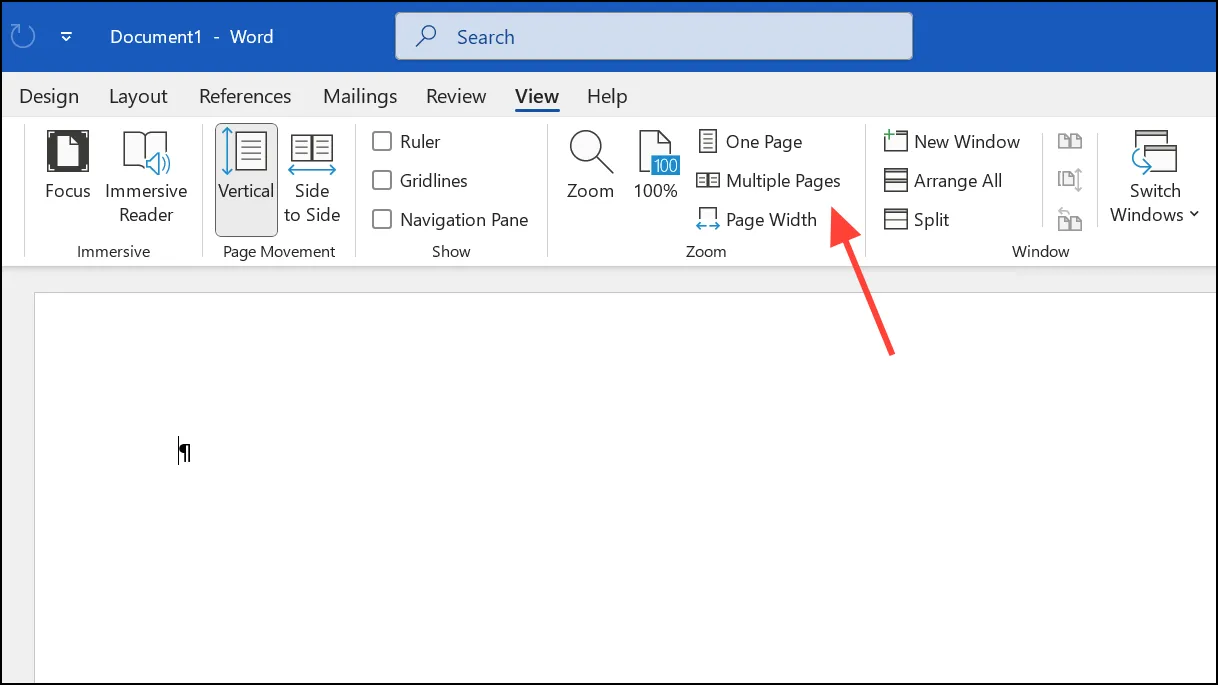
Шаг 3: Чтобы настроить количество видимых страниц, нажмите кнопку Масштаб в группе Масштаб. В диалоговом окне выберите Много страниц, затем нажмите значок сетки ниже, чтобы выбрать предпочитаемое расположение страниц. Область предварительного просмотра обновится, чтобы показать, как будет выглядеть ваш выбор. Отрегулируйте по мере необходимости, затем нажмите OK.
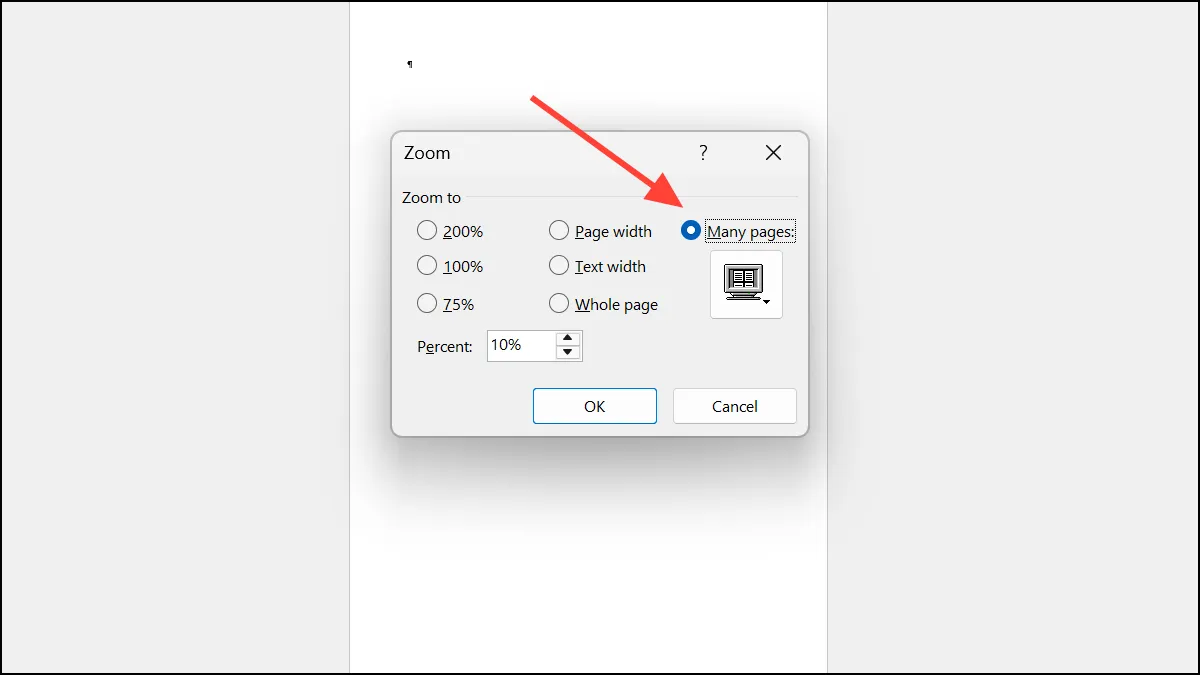
Шаг 4: Если страницы кажутся слишком маленькими, отрегулируйте ползунок масштабирования в правом нижнем углу окна Word. Более низкие уровни масштабирования отображают больше страниц, в то время как более высокие уровни увеличивают каждую страницу, но уменьшают отображаемое число.
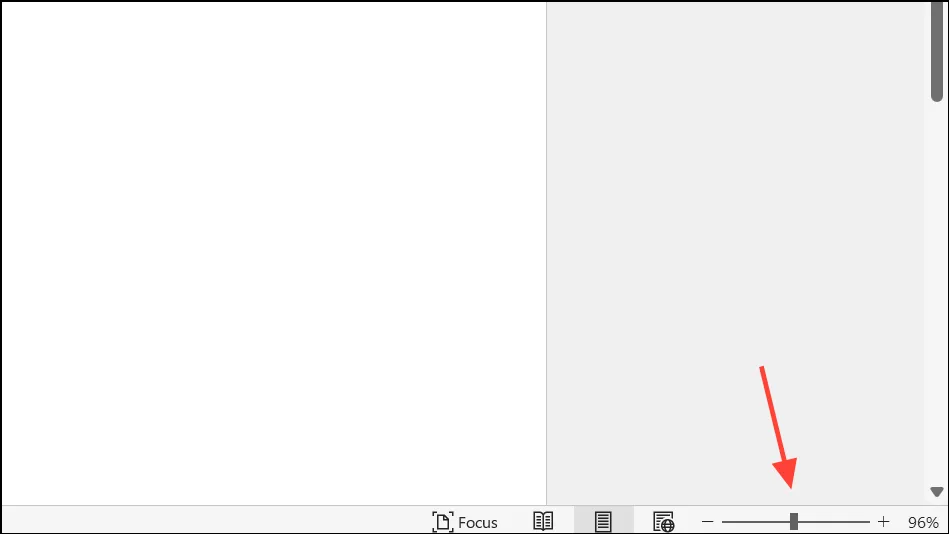
Шаг 5: Чтобы вернуться к одностраничному просмотру, выберите «Одна страница» в группе «Масштаб» или сбросьте масштаб до 100% для стандартного размера чтения.
Просмотр страниц бок о бок в режиме «бок о бок»
Шаг 1: На вкладке Вид выберите Из стороны в сторону в разделе Движение страницы. Это переключит документ в режим горизонтальной прокрутки, отображая две страницы одновременно (как книга).
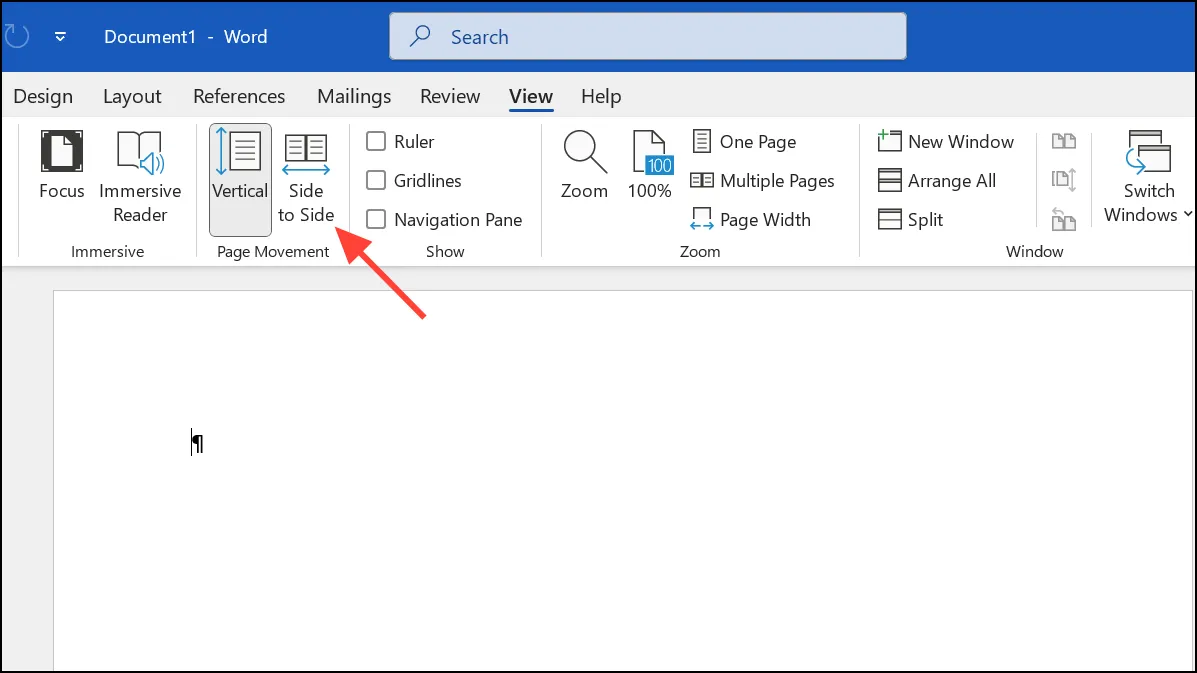
Шаг 2: Используйте колесо мыши, горизонтальную полосу прокрутки или жесты смахивания (на сенсорном экране) для пролистывания страниц. Этот режим особенно полезен для просмотра макетов и сравнения смежных страниц.
Шаг 3: Для быстрой навигации выберите Thumbnails в группе Zoom в режиме Side to Side. Это откроет панель миниатюр страниц — щелкните любую миниатюру, чтобы мгновенно перейти на эту страницу.
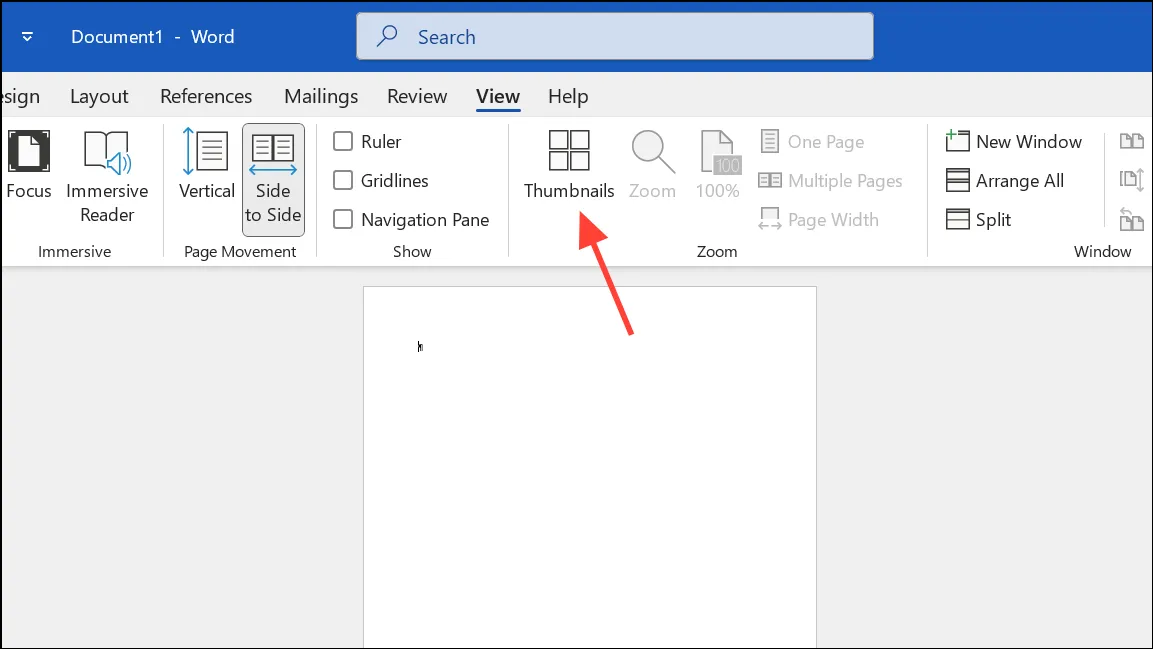
Шаг 4: Чтобы выйти из режима «Сбоку в сторону» и восстановить управление масштабированием, выберите «Вертикально» в разделе «Перемещение страницы».
Разделенное окно для одновременного просмотра разных разделов
Шаг 1: Откройте документ и перейдите на вкладку «Вид».
Шаг 2: Нажмите кнопку «Разделить» в группе «Окно». Это добавит горизонтальный разделитель, позволяющий прокручивать и редактировать две разные части одного документа одновременно. Это особенно полезно для перекрестных ссылок или редактирования содержимого в отдаленных разделах.
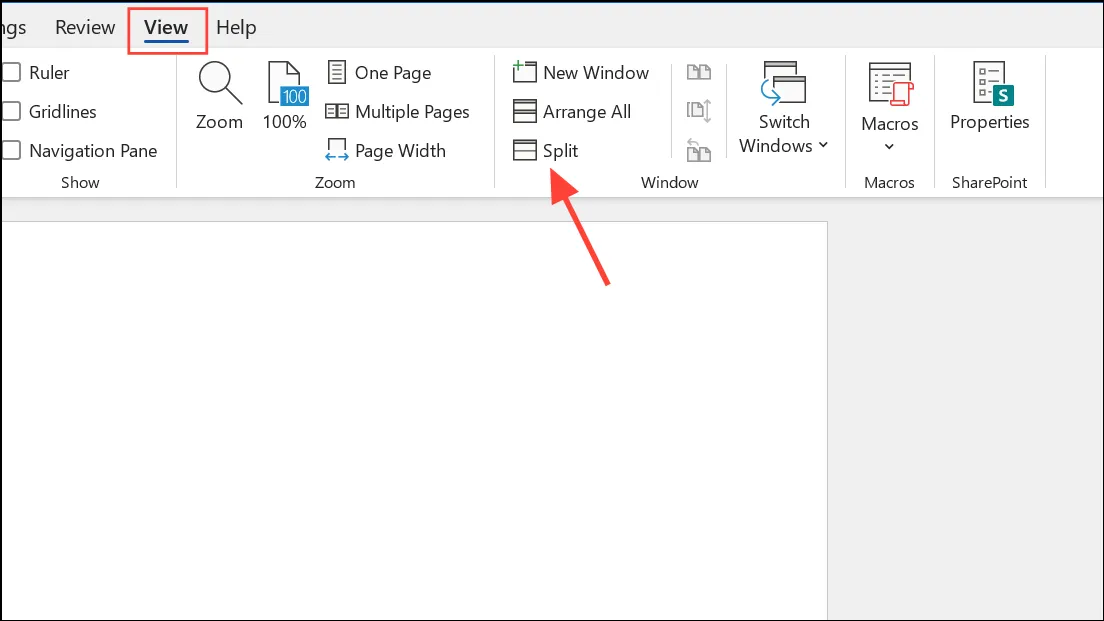
Шаг 3: Отрегулируйте разделение, перетащив разделитель. Прокрутите каждую панель независимо, чтобы сосредоточиться на нужных вам разделах.
Шаг 4: Чтобы удалить разделение, нажмите «Удалить разделение» на вкладке «Вид».
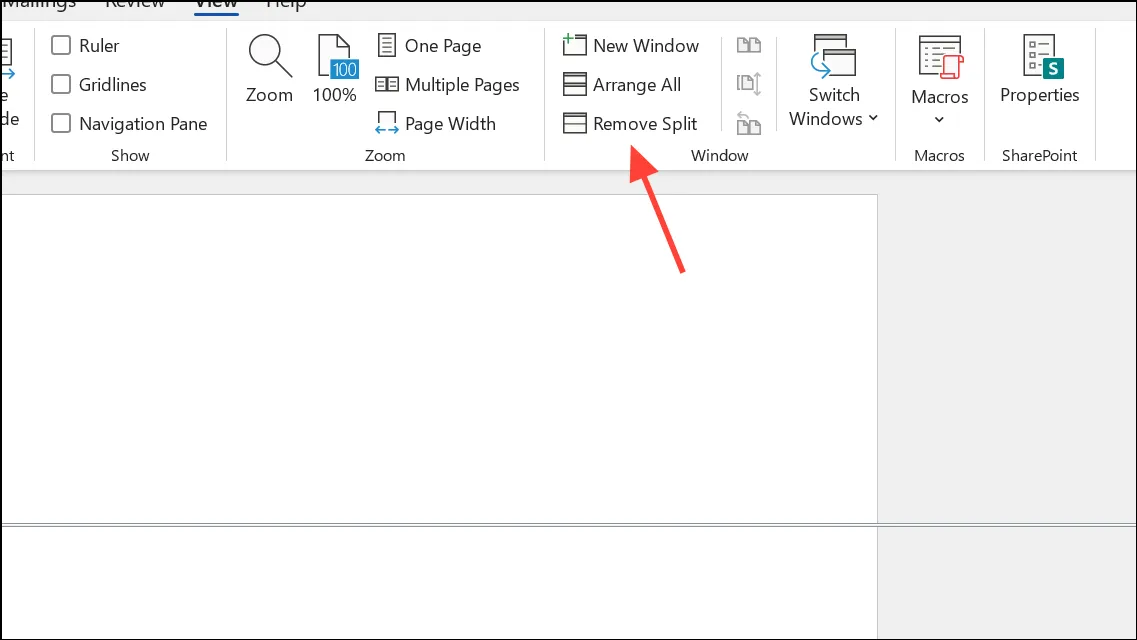
Открыть один и тот же документ в нескольких окнах
Шаг 1: Откройте документ, выберите вкладку Вид и нажмите Новое окно в группе Окно. Это откроет второе окно того же документа.
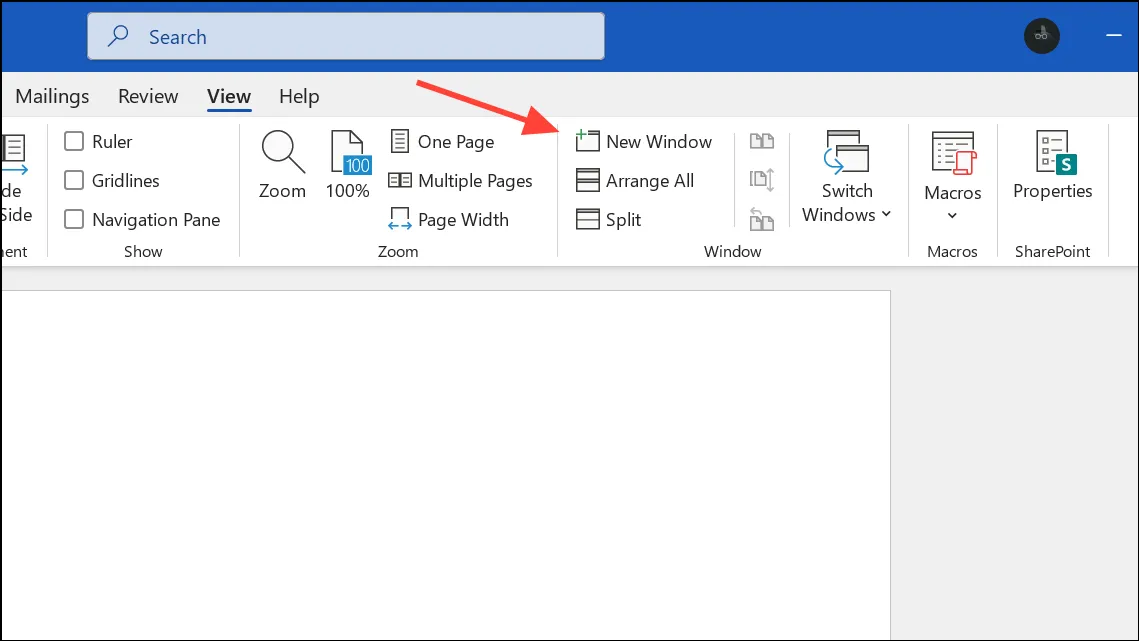
Шаг 2: Расположите окна рядом, нажав «Просмотр рядом» на вкладке «Вид». Такая настройка идеально подходит для сравнения изменений, просмотра различных разделов или ссылки на одну часть при редактировании другой.
Шаг 3: Активируйте синхронную прокрутку (также на вкладке «Вид»), чтобы прокручивать оба окна одновременно, что упрощает прямое сравнение.
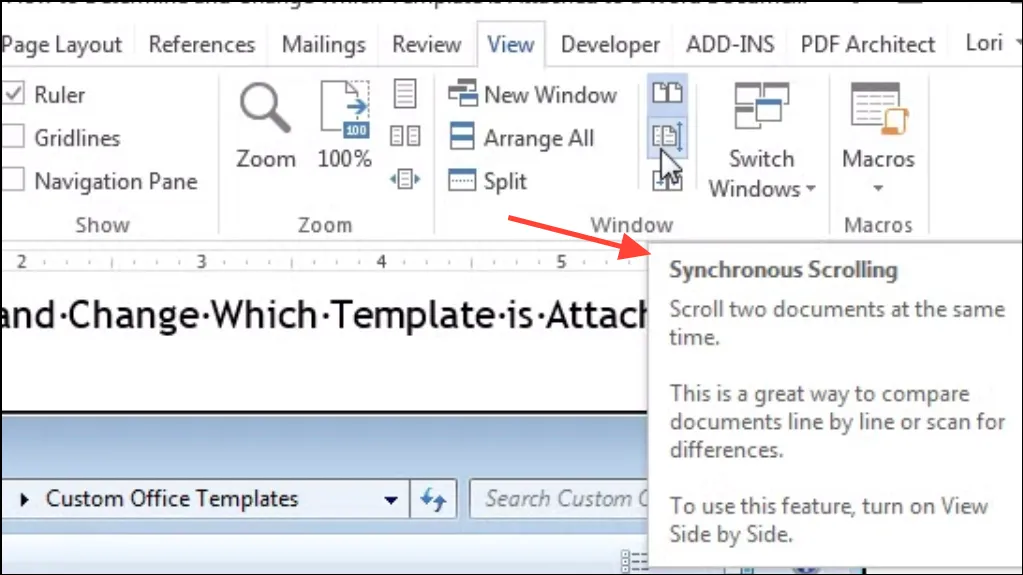
Шаг 4: По завершении закройте одно окно; изменения сохраняются автоматически, поскольку оба окна редактируют один и тот же файл.
Советы по эффективному просмотру нескольких страниц
- Используйте монитор с высоким разрешением или разверните окно Word на весь экран, чтобы отобразить больше страниц без чрезмерного уменьшения масштаба.
- Сочетания клавиш позволяют
Alt+V, then Mбыстро активировать многостраничный режим. - Переключитесь в режим чтения для чтения без отвлекающих факторов, хотя в этом режиме возможности редактирования и многостраничного управления ограничены.
- Если вам необходимо автоматизировать повторяющиеся изменения вида, рассмотрите возможность записи макроса с помощью параметра «Макросы» на вкладке «Вид».
- Регулярно сохраняйте свою работу при работе с несколькими окнами или разделенными представлениями, чтобы избежать случайной потери данных.
Многостраничный просмотр в Word повышает эффективность, позволяя вам выявлять проблемы с макетом, сравнивать содержимое и перемещаться по большим документам с меньшим количеством щелчков. Поэкспериментируйте с этими методами, чтобы найти настройку, которая лучше всего соответствует вашему рабочему процессу.